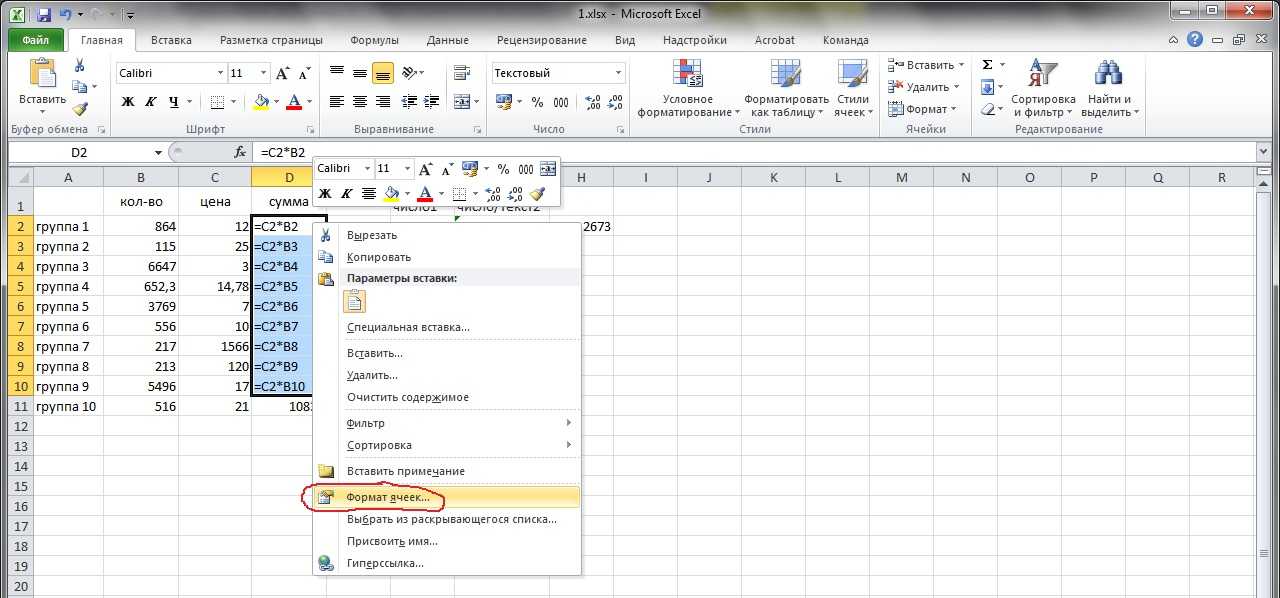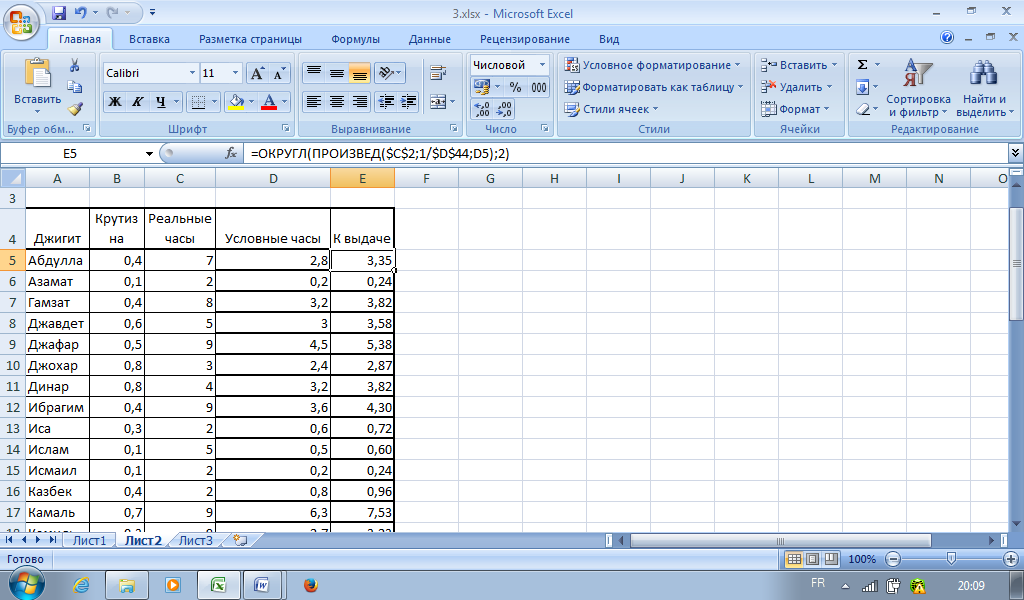как открыть эксель-таблицу на смартфоне, приложения
Рассказываем, какими программами можно открыть таблицы формата .xlsx на Android. Собрали для вас лучшие приложения, которые можно скачать бесплатно.
И школьники, и студенты, и представители взрослого поколения рано или поздно сталкиваются с таблицами – файлами, которые в удобном виде содержат различную информацию. Например, расписание в школе, график отпусков, учет доходов и расходов, заказы на поставки для торговой точки. О пользе электронных таблиц можно говорить бесконечно, поскольку в них еще и работать довольно комфортно, но мы не будем об этом.
Что делать в ситуации, когда компьютера с Microsoft Excel нет под рукой, но нужно срочно открыть или поработать с таблицей? В статье мы расскажем, чем же, собственно, можно открыть эксель-таблицу на мобильном телефоне Андроид. Под наш прицел попал формат xlsx, который появился в 2007 году и является более совершенной, функциональной версией xls. На человеческом языке – это современный стандарт для таблиц.
На человеческом языке – это современный стандарт для таблиц.
Мы рассмотрим специальные приложения, которые созданы для того, чтобы открыть файл xlsx, и офисные пакеты, в которых описываемая возможность – лишь одна из множества функций.
Содержание
- 1 С помощью специальных приложений
- 1.1 Microsoft Excel
- 1.2 Google Таблицы
- 1.3 XLSX Viewer
- 1.4 XLSX File Reader
- 2 С помощью офисных пакетов
- 2.1 WPS Office
- 2.2 Office Document Reader
- 2.3 Document Viewer
- 2.4 OfficeSuite
- 3 Заключение
С помощью специальных приложений
Microsoft Excel
Microsoft Excel: Spreadsheets
Developer: Microsoft Corporation
Price: Free
Начнем с самого очевидного – фирменного приложения компании Microsoft, которая, собственно, и изобрела эти таблицы. Их программа для телефона Android имеет аналогичное название, но скачать ее можно бесплатно. Однако все же для доступа к полному пакету функций потребуется оформить платную подписку на Microsoft 365.
Однако все же для доступа к полному пакету функций потребуется оформить платную подписку на Microsoft 365.
Microsoft Excel позволяет не только открывать файлы, но и редактировать их, а также создавать свои по многочисленным шаблонам прямо на ходу. На смартфоне вы можете использовать все те же формулы и функции для расчета, что и в компьютерной версии. Также присутствует возможность визуализации данных (например, в виде графиков и диаграмм), а на устройствах с поддержкой сенсорного ввода доступна функция рисования, что помогает быстро делать заметки и выделять какие-либо области.
Но даже у такого неоспоримого лидера есть свои минусы. Для пользования приложением необходима учетная запись Microsoft, а для доступа ко всем функциям – платная подписка Microsoft 365. Программа весит немного (65 МБ), но требовательна к оперативной памяти (не менее 1 ГБ), версии ОС (Android 6.0+) и процессору (на базе ARM или Intel x86).
Несмотря на недостатки, приложение остается самым популярным для открытия xlsx файлов (более 1 млрд скачиваний), и мы также рекомендуем его к установке.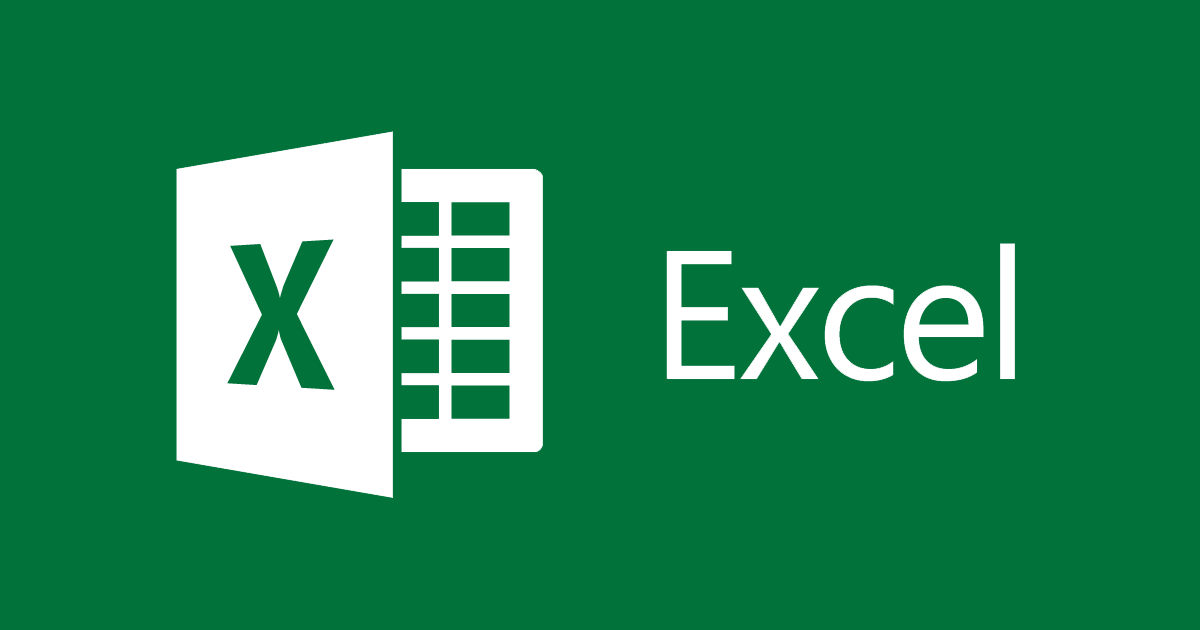
Google Таблицы
Google Таблицы
Developer: Google LLC
Price: Free
Google Таблицы – еще одна востребованная у пользователей программа, о чем можно судить по 500 млн скачиваний. Она также позволяет открывать и редактировать таблицы, форматировать ячейки и вводить в них формулы, сохранять файлы. Правда, в отличие от того же Microsoft Excel, здесь отсутствует возможность визуализации данных.
В чем явный плюс Google Таблицы, так это в том, что программа работает как в онлайн, так и в офлайн режимах. Компьютерная версия позволяет создавать таблицы и работать с ними, грубо говоря, в «интернете», а точнее, в облачном хранилище. За этим скрываются весомые достоинства – можно открыть доступ к таблицам коллегам для совместной работы, оставлять комментарии, а сам файл хранится в облаке и сохраняется автоматически, что сводит на нет вероятность его потери или несохранения. Приложение наследует все эти функции.
Также Google Таблицы умеют работать в оффлайн-режиме с xlsx файлами, которые хранятся в памяти смартфона. К преимуществам стоит также отнести простой удобный интерфейс и относительно невысокие требования к системе (Android 5.0+).
XLSX Viewer
XLSX Просмотрщик: XLS Ридер
Developer: A1 Office Apps
Price: Free
К сожалению, вышеописанные программы – это два «титана», которые не оставляют и призрачного шанса своим конкурентам. Но мы нашли парочку других приложений от менее известных разработчиков, которые также справляются со своими задачами. Одно из них – это англоязычная XLSX viewer.
Загроможденный интерфейс может отпугнуть пользователя, но стоит немного разобраться, и все встает на свои места. Программа автоматически осуществляет поиск xlsx файлов и позволяет открывать их в один клик. Возможности редактирования отсутствуют.
К достоинствам XLSX Viewer следует отнести небольшой размер (19 МБ), низкие требования к системе (Android 4.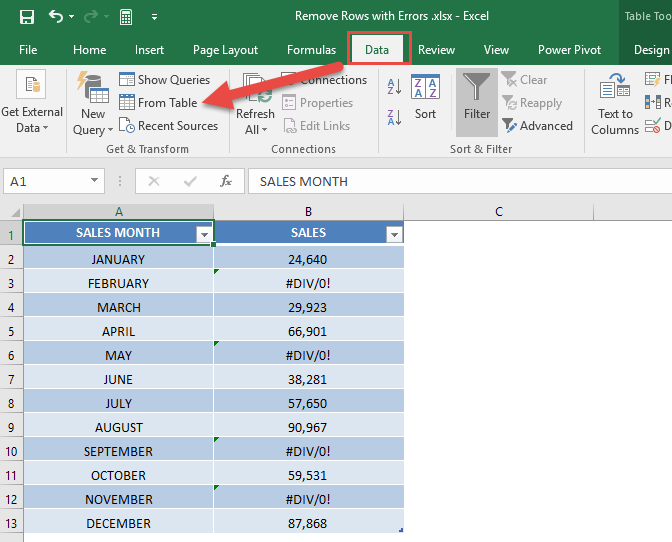
Из недостатков – не самый привлекательный дизайн, а также наличие рекламы, которая мешает работе.
XLSX File Reader
Xlsx File Reader & Viewer
Developer: Miled Apps Studio
Price: Free
Подобрались к самому минималистичному и менее популярному приложению подборки. XLSX File Reader, как и XLSX Viewer, предназначен только для открытия (не редактирования) xlsx файлов. Программа также автоматически соберет все таблицы, что есть у вас на смартфоне Android, и отобразит их в удобном окошке.
За что следует похвалить XLSX File Reader, так это за приятный дизайн приложения. Оно не перегружено лишними функциями, а реклама хоть и есть, но не отвлекает от работы.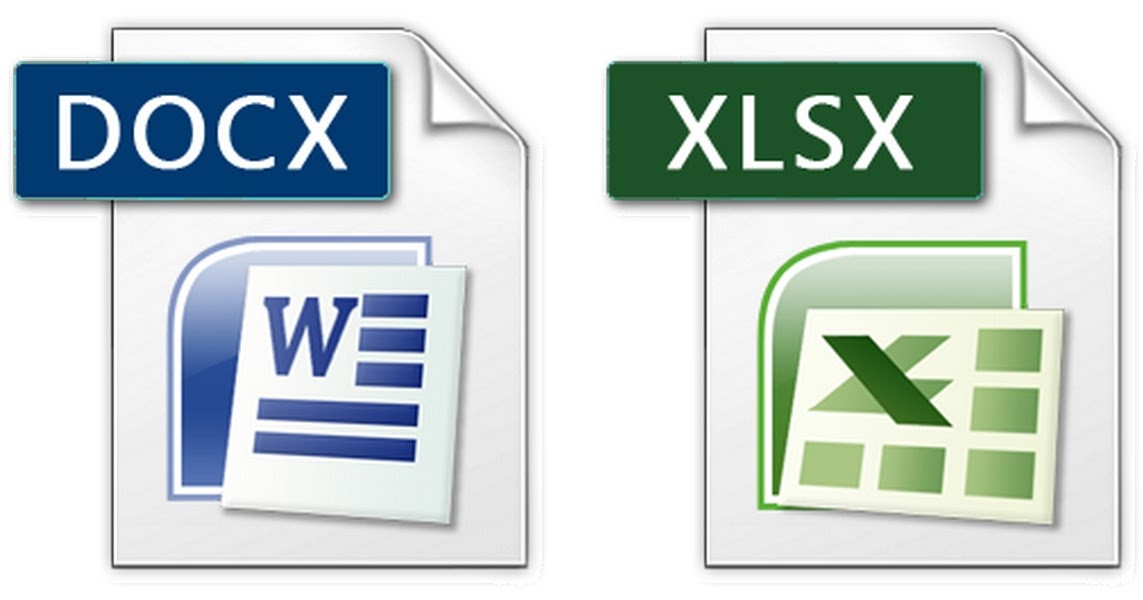
С помощью офисных пакетов
В этом подразделе представлены программы, которые предназначены для открытия не только файлов xlsx, но и других документов (текстовых, презентации и так далее).
WPS Office
WPS Office-PDF,Word,Excel,PPT
Developer: WPS SOFTWARE PTE. LTD.
Price: Free
WPS Office является наиболее популярным приложением из рассматриваемой категории – его загрузили свыше 1.3 млрд раз. Оно превращает ваш смартфон Android в подобие онлайн-офиса и позволяет работать со всевозможными документами, в том числе и с таблицами Excel.
Что касается последнего, то WPS Office не только открывает такие файлы, но и позволяет их править, использовать формулы и так далее.
Открывает WPS Office xlsx таблицы быстро, а дизайн окна приятный и не перегружен лишним. Более того, можно настроить между мобильным интерфейсом и привычным десктопным. Также, если постараться, можно связать приложение с ПК для удобного редактирования. Сохранять файлы можно как на памяти телефона, так и в облачном сервисе WPS.
Из минусов – обилие рекламы, наличие платной подписки (хотя для работы с таблицами она не потребуется). Программа довольно «тяжелая» (119 МБ), но ее требования к системе средние (Android 5.0+).
Office Document Reader
All Document Reader: Word, PDF
Developer: VieAir Media
Price: Free
Еще один «карманный офис» порадует богатым инструментарием – помимо рассматриваемого формата, приложение способно открыть csv

С xlsx Office Document Reader справляется на «ура» – программа быстро находит их (но, стоит отметить, не все) и без проблем открывает. Правда, отсутствует возможность редактирования, а дизайн такой же, как у XLSX viewer.
Из плюсов следует отметить «компактность» и удобство – найденные файлы аккуратно сложены по категориям, которые олицетворяют форматы, и тут не заблудится даже неподготовленный пользователь. Также отметим небольшой «вес» приложения – всего 28 МБ.
Есть и недостатки. Самым неприятным из них является обилие рекламы, что мешает комфортной работе, а интерфейс можно назвать устаревшим, поскольку в большинстве рассматриваемых кандидатов подборки он куда симпатичнее.
Document Viewer
Document Reader & Viewer
Developer: Docx Reader
Price: Free
Document Viewer представляет собой еще одну «сборную солянку», способную открывать файлы Word, Excel, PowerPoint и других продуктов Microsoft. Функциональность у программы минимальная, равно как и дизайн. Но это только плюс, поскольку интерфейс не загроможден лишними функциями.
Функциональность у программы минимальная, равно как и дизайн. Но это только плюс, поскольку интерфейс не загроможден лишними функциями.
Что касается работы с файлами xlsx, то приложение находит и открывает их все. В базовой версии возможность редактирования отсутствует – для этого нужно скачать плагин, что Document Viewer сам предложит сделать.
К достоинствам мы отнесем простоту в использовании, приятный и незагроможденный дизайн и отличную работу. К недостаткам – все ту же рекламу. Однако, от последней можно избавиться, купив платную подписку.
OfficeSuite
OfficeSuite: Word, Sheets, PDF
Developer: MobiSystems
Price: Free
OfficeSuite – очередной отличный кандидат в нашей подборке, который помогает не только открыть xlsx файлы, но и редактировать их, используя стандартную панель инструментов. В этом плане приложение справляется на «ура» точно также, как и его собратья.
Есть у программы ряд других особенностей, которые упрощают работу с таблицами в целом. Так, вы можете бесплатно получить 5 ГБ облачного хранилища и хранить там файлы. Кросс-платформенные возможности позволяют связать ПК и Android для удобного редактирования. Интерфейс – удобный и интуитивно понятный. Программа переведена на более чем 65 языков – на русский в том числе. Размер у OfficeSuite средний (60 МБ), но зато пойдет он на слабых смартфонах (Android 4.4+).
Реклама может подпортить впечатление от пользования, однако авторы предлагают оформить платную подписку, которая не только уберет этот недостаток, но и наделит пользователя различными бонусами (50 ГБ облачного хранилища, откроется более 20 дополнительных функций). Впрочем, никто не запрещает пользоваться программой бесплатно.
Заключение
В нашей подборке 8 программ для открытия xlsx файлов на Android – и все они по-своему хороши. Если взглянуть на специальные приложения для открытия таблиц, которые позволяют лишь просматривать их, то обратите внимание на XLSX Viewer и XLSX File Reader. Если вы привыкли работать с онлайн-документами, то вашим незаменимым помощником станут Google Таблицы. Ну а Microsoft Excel – решение универсальное и беспроигрышное.
Если вы привыкли работать с онлайн-документами, то вашим незаменимым помощником станут Google Таблицы. Ну а Microsoft Excel – решение универсальное и беспроигрышное.
Что касается офисных пакетов, то все они пойдут для открытия xlsx таблиц, но не для редактирования, о чем мы непременно упомянули при описании.
Как открыть документы xlsx, docx, pptx онлайн 💻
Борьба с пиратством набирает обороты, и сегодня в офисах более серьёзно относятся к лицензионному программному обеспечению. И, как следствие, экономят, устанавливая только необходимое ПО. Очень хорошо можно сэкономить не устанавливая офисный пакет на компьютерах, где он в основном не нужен.
Когда нет установленного пакета Microsoft Office, но нужно создать новый или открыть имеющийся документ в форматах Word, книги Excel или презентации PowerPoint, на помощь приходят интернет-сервисы. Они бесплатные, нужно только иметь аккаунт.
Google Docs — популярный сервис от гугла благодаря тому, что почта гугла (аккаунт) есть почти у каждого, а также из-за своей простоты интерфейса.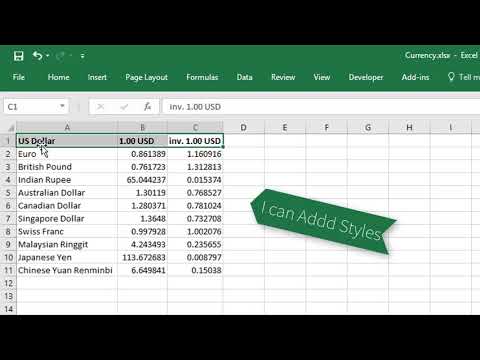
Microsoft OneDrive — нативный сервис от разработчиков самого MS Office, включает в себя большое многообразие функций и интерфейс как в оригинальном «офисе». В статье рассмотрим именно OneDrive.
Между прочим, редактировать документы ворд и эксель это не основная функция сервиса OneDrive. Вы можете хранить свои документы и другие файлы в облачном хранилище и открывать их с любого компьютера , давать на них ссылки другим людям, и даже связать с папкой на диске.
Содержание
Создание нового документа
Нажимаем «Создать» и выбираем тип документа:
- Документ Word: doc, docx
- Книга Excel: xls, xlsx
- Презентация PowerPoint: ppt, pptx
- Записная книжка OneNote
- Опрос Excel
- Текстовый документ: txt
Например, выберу документ ворд, откроется привычное окно редактирования как в программе на компьютере:
Работают все основные функции: вставка, форматирование, разметка, печать и другие. Кнопки «Сохранить» здесь НЕТ, потому что все правки сохраняются автоматически в онлайн режиме. Но в меню «Файл» есть функция «Сохранить как»
Кнопки «Сохранить» здесь НЕТ, потому что все правки сохраняются автоматически в онлайн режиме. Но в меню «Файл» есть функция «Сохранить как»
Из меню можно сохранить документ в другую папку в облаке, переименовать, скачать документ на компьютер в формате DOCX, либо в форматах PDF и ODT (OpenDocument).
Как открыть свой документ онлайн
Чтобы открыть свой уже готовый документ, который вы принесли с собой на флешке или получили по почте, надо просто загрузить его в облако OneDrive. Нажимаем «Добавить»:
Можно загрузить как один файл, так и целую папку и все файлы в ней. Чтобы начать редактировать документ достаточно кликнуть по нему. Чтобы скачать файл, не открывая в редакторе, отмечаем его галочкой и нажимаем «Скачать»
Как предоставить общий доступ
Ссылку на документ можно скинуть другим людям, и они тоже смогут просматривать или даже редактировать документ. Для этого в окне редактора нажимаем «Общий доступ» и выбираем «Получить ссылку»
Я записал более подробное видео:
Посмотреть это видео на YouTube
Посмотреть XLSX онлайн | Бесплатные приложения GroupDocs
Работает на groupdocs. com и groupdocs.cloud.
com и groupdocs.cloud.
или перетащите его в это поле
Загружая свои файлы или используя наш сервис, вы соглашаетесь с нашими Условиями обслуживания и Политикой конфиденциальности.
Мы уже обработали 4 734 084 файла общим размером 7 408 174 МБ .
Microsoft Excel широко используется в финансах, статистике, науке и других областях. При рендеринге файлов XLSX важно правильно отображать форматирование, поскольку оно может выделять интересные моменты, ошибки и важные значения. Кроме того, эти файлы содержат диаграммы, которые также должны быть правильно отображены.
GroupDocs.Viewer — это быстрый и эффективный API для визуализации файлов более 170 различных типов. Благодаря высокопроизводительному облачному серверу GroupDocs он отображает файлы XLSX в браузере. Технологии GroupDocs.Viewer позволяют добиться идеального и идентичного отображения документа на любой платформе.
Это бесплатное онлайн-приложение на основе API GroupDocs. Viewer отображает их на вашем устройстве. Даже если ваш файл зашифрован, вы можете ввести пароль и просмотреть файл. Мы ценим вашу конфиденциальность, поэтому файл и указанный вами пароль видны только вам. Вы можете распечатать просматриваемый файл прямо из браузера. Вы также можете загрузить PDF-файл, чтобы поделиться с кем-то или просмотреть его позже. Приложение работает на любом устройстве, включая смартфоны.
Viewer отображает их на вашем устройстве. Даже если ваш файл зашифрован, вы можете ввести пароль и просмотреть файл. Мы ценим вашу конфиденциальность, поэтому файл и указанный вами пароль видны только вам. Вы можете распечатать просматриваемый файл прямо из браузера. Вы также можете загрузить PDF-файл, чтобы поделиться с кем-то или просмотреть его позже. Приложение работает на любом устройстве, включая смартфоны.
Видеоруководство
Шаг 1
Щелкните внутри области перетаскивания файлов, чтобы загрузить файл XLSX, или перетащите файл XLSX.
Шаг 2
Прокрутите вниз или используйте меню для перехода между страницами.
Шаг 3
Распечатайте или загрузите исходный файл в формате PDF.
Как я могу открыть и просмотреть файл XLSX?
Во-первых, вам нужно загрузить файл: перетащите файл XLSX или щелкните внутри белой области, чтобы выбрать файл.
 Затем вы будете перенаправлены в приложение просмотра.
Затем вы будете перенаправлены в приложение просмотра.Сколько времени нужно, чтобы открыть файл XLSX?
Приложение просмотра работает быстро. Обычно для открытия файла XLSX требуется несколько секунд.
Безопасно ли просматривать файлы XLSX с помощью бесплатного средства просмотра GroupDocs?
Конечно! Файлы предварительного просмотра будут доступны сразу после загрузки файла. Мы удалим загруженный файл через 24 часа.
Могу ли я открывать и просматривать файлы XLSX в Linux, Mac OS или Android?
Да, вы можете использовать бесплатную программу просмотра групповых документов в любой операционной системе, в которой есть веб-браузер.
 Наша программа просмотра XLSX работает онлайн и не требует установки какого-либо программного обеспечения.
Наша программа просмотра XLSX работает онлайн и не требует установки какого-либо программного обеспечения.Какой браузер следует использовать для просмотра файлов XLSX?
Для просмотра файлов XLSX можно использовать любой современный браузер, например Google Chrome, Microsoft Edge, Firefox, Opera или Safari.
Какой код выполняется на стороне сервера для рендеринга файлов XLSX?
Подробные примеры кода доступны на GitHub в виде исполняемых проектов. Если вас интересует только рендеринг файлов XLSX, посмотрите примеры .NET и Java.
The Best 5 Xlsx Reader Online [Полные обзоры]
Введение «Я пытался открыть свой файл Excel в системе Windows 10, но затем он отказывается открываться. Так что только пустой лист вместо Файл Excel был виден на экране?»
Так что только пустой лист вместо Файл Excel был виден на экране?»
Если вы столкнулись с той же проблемой, и ваша система отказывается открывать файл Excel, не беспокойтесь! Эта статья для вас! Запутался и подумал о том, как можно открыть файл xlsx без Excel. Но да, это возможно!
В Интернете доступны различные альтернативные варианты открытия файлов Excel, которые хорошо работают даже в том случае, если в вашей системе нет надлежащей программы MS Excel App.
В этой статье описывается пять лучших онлайн-программ для чтения файлов xlsx , позволяющих легко и стабильно открывать книги Excel.
Best Xlsx Reader Online1.
Open Office Calc Apache OpenOffice Calc — это альтернатива Microsoft Office, который используется как инструмент с открытым исходным кодом. Он предлагает пользователям широкий спектр функций и возможность одновременного доступа к большому количеству документов. Пользователи даже могут использовать его в разных ОС, включая Linux, MS Windows, Mac OS и другие. Лучше всего то, что это программное обеспечение доступно бесплатно.
Пользователи даже могут использовать его в разных ОС, включая Linux, MS Windows, Mac OS и другие. Лучше всего то, что это программное обеспечение доступно бесплатно.
Особенности:
Ниже приведены некоторые функции, описывающие, почему вы должны попробовать это? Они следующие:
-
Форматирование ячеек: Предоставляет параметры форматирования ячеек для шаблонов, фонов и т. д. Кроме того, в Openoffice Calc числа форматируются в «общем» числовом формате, который вы отображаете с таким количеством десятичных разрядов, какое вам нужно.
-
Расширенная защита документов: OpenOffice обеспечивает два уровня защиты документов, где вы также можете установить пароль для защиты документа от нежелательных изменений. Таким образом, вы можете сделать содержимое документа доступным для чтения выбранной группе людей, а также для чтения и редактирования другой группе.

Плюсы и минусы
Плюсы
Совместимость с различными операционными системами
Разнообразие поддерживаемых форматов файлов
Advanced Features
Потребляется меньше системных ресурсов
LIGHTER, быстрее и простой в использовании
CONS
Опция Save Save
UI не является AS POLIDENTIND
0 2.UI не является AS POLIDENTINALIDENTIND
0 2.. Google Sheet
Если вы ищете программу просмотра xlsx онлайн , загруженную электронными таблицами, формулами, презентациями и другими функциями, Google Sheet — это бесплатная и простая в использовании электронная таблица на базе Интернета. Это поможет вам сделать данные привлекательными с помощью красочных диаграмм и графиков. Кроме того, это облачный инструмент, который автоматически сохраняет ваши изменения.
Особенности:
Вот некоторые дополнительные функции, которыми вы можете воспользоваться. Они следующие:
-
Поддержка различных форматов файлов: Поддерживает несколько форматов файлов и типов файлов электронных таблиц. Пользователи могут открывать, редактировать, сохранять или экспортировать электронные таблицы и файлы документов в Google Sheets.
Плюсы и минусы
Плюсы
Доступно везде
Бесплатно для использования
Fast и High Performance
Сотрудничество — это легкое
Автоматически сохраняет все
Простая интерфейс
Ограниченные опции
. медленнее
Плохо Формулы
Возможна утечка данных
3.
WPS Office WPS Office — это полезный пакет Office, предназначенный для работы в различных операционных системах, включая Linux, Mac, ПК, Интернет и других. Это программное обеспечение состоит в основном из трех основных компонентов:
Это программное обеспечение состоит в основном из трех основных компонентов:
-
Электронная таблица WPS
-
Презентация WPS
-
Модуль записи WPS
Однако он поставляется в различных редакциях, включая бесплатную версию, предоставляющую пользователям базовые инструменты. Даже пользователи Android могут легко получить доступ к файлам XLS/XLSX с помощью офиса WPS на своих телефонах.
Особенности:
Посмотрите на некоторые из его уникальных особенностей; они следующие:
-
Интегрированная графика: Это программное обеспечение поставляется со встроенными стилями таблиц и ячеек. Кроме того, он поставляется с настраиваемыми таблицами и диаграммами, включая столбцы, строки, круговые диаграммы, диаграммы, столбцы и многое другое.
Плюсы и минусы
Плюсы
Сверхлегкий
8 Языков для ПК и 46 языков для Android
Высоко совместимый
PDF преобразование
Восстановление файлов
Cons
отсутствует в визуализации 9000 9000 2 Не поддерживает Ad Offort Ab Ad Onfos Ab Ad Offort Offort Ad Offort Ad Offort Ad Offort Offort Ad Offort Ad Offort OpdAs. ” режим
” режим
Небезопасный инструмент
4.
Libre OfficeLibreOffice — это бесплатный офисный пакет с открытым исходным кодом, который соответствует тем же ограничениям, что и OpenOffice, но с некоторыми ограничениями. Это программное обеспечение позволяет пользователям одновременно сравнивать два разных файла рабочих листов, предоставляя вам множество вариантов форматирования ячеек. Libre ранее была доступна на Mac OS. Он даже может обрабатывать импорт устаревших электронных таблиц из устаревших приложений.
Особенности:
Вот основные особенности LibreOffice:
Pros and Coss
Pros
Интуитивная программа Swardship
FAST, и мощный управление DATBASE, и мощный управление DATBASE, и мощный управление DATABASE, и мощный управление DATABASE, и мощный управление DATABASE, и мощный управление DATABASE, и мощный управление DATABASE, и мощный управление DATBASE 9000
, и мощный управление.
Улучшение всех типов документов
Бесплатно
Минусы
Нет совместной работы в реальном времени
Ограниченная возможность чтения макросов
5.
ZohoЕще один очень удобный способ открыть файл Excel без Excel — использовать инструмент листа Zoho. Zoho Sheet — это веб-приложение для работы с электронными таблицами, в котором вам не нужно создавать свою учетную запись пользователя, если вы используете его как «опцию онлайн-просмотра Excel». Вместо этого загрузите файл Excel и начните вносить в него изменения. Но если вам нужно создать новый файл Excel, вам нужно сначала зарегистрироваться.
Кроме того, пользователи могут получить доступ к своим электронным таблицам из любого места и на любом устройстве через веб-браузер или загрузить собственные мобильные приложения для iOS или Android.
Особенности:
Вот некоторые уникальные особенности этого xlsx ридера онлайн бесплатно программа:
-
Простота использования: Zoho прост в использовании благодаря своим сочетаниям клавиш, элементам управления и элементам.


 Затем вы будете перенаправлены в приложение просмотра.
Затем вы будете перенаправлены в приложение просмотра. Наша программа просмотра XLSX работает онлайн и не требует установки какого-либо программного обеспечения.
Наша программа просмотра XLSX работает онлайн и не требует установки какого-либо программного обеспечения.